Le 8 Migliori Cuffie Wireless Per Te

Scopri la nostra lista delle 8 migliori cuffie wireless che puoi scegliere in base al tuo budget, stile di vita e esigenze.
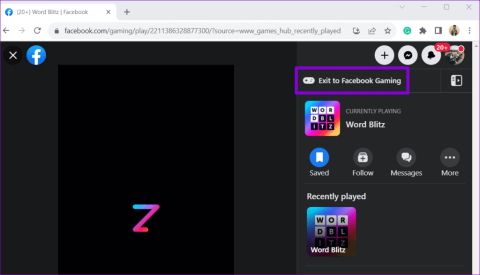
I giochi di Facebook ti consentono di connetterti con amici e familiari a distanza. Con un'ampia raccolta di giochi, dai classici giochi da tavolo alle moderne avventure virtuali, Facebook ti consente di immergerti in diverse esperienze di gioco. Tuttavia, potresti non essere in grado di farlo se i giochi di Facebook smettono di caricarsi o funzionano nel tuo browser preferito: Google Chrome.
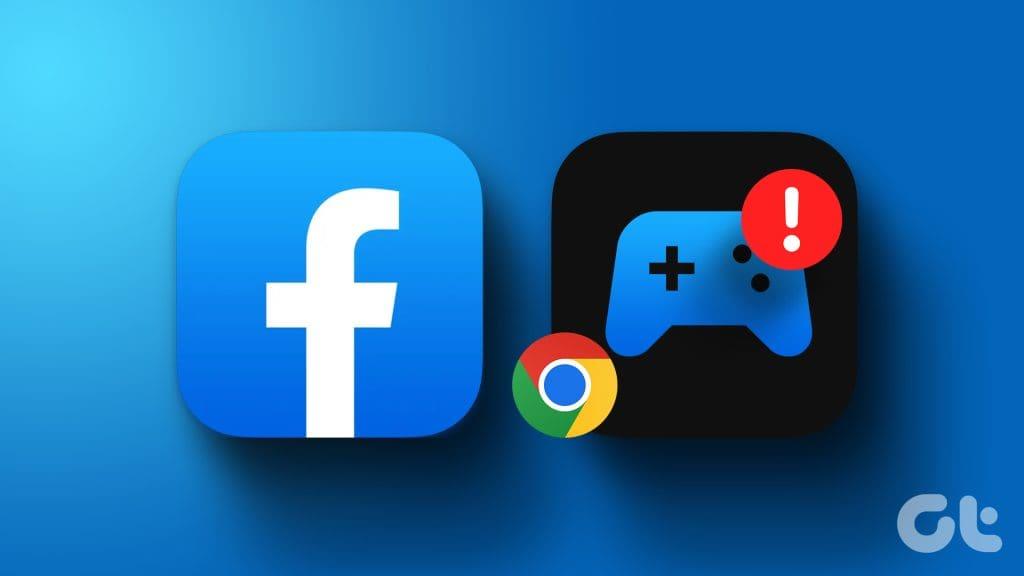
Non è necessario perdere la speranza, poiché è possibile risolvere il problema. In questo post abbiamo elencato diverse soluzioni efficaci per far funzionare nuovamente i giochi di Facebook. Quindi, diamo un'occhiata.
Una connessione Internet difettosa potrebbe essere il motivo per cui il tuo gioco Facebook non si carica o non funziona in Chrome. Quindi, inizierai escludendo eventuali problemi con la tua connessione Internet.
Apri un'altra scheda in Chrome e prova a riprodurre in streaming un video di YouTube o a eseguire un test della velocità di Internet . Se Internet funziona correttamente, continua con le soluzioni di seguito.
2. Chiudi e riapri il gioco
A volte, problemi temporanei possono far sì che i tuoi giochi Facebook non rispondano e smettano di funzionare. Puoi risolvere questi problemi chiudendo il gioco e riaprendolo per la maggior parte del tempo.
Nella scheda del gioco Facebook in Chrome, fai clic sull'opzione "Esci a Facebook Gaming" nell'angolo in alto a destra. Quindi, prova ad aprire nuovamente il gioco e verifica se funziona. Puoi anche provare a giocare ad altri giochi per vedere se il problema riguarda solo un gioco specifico.
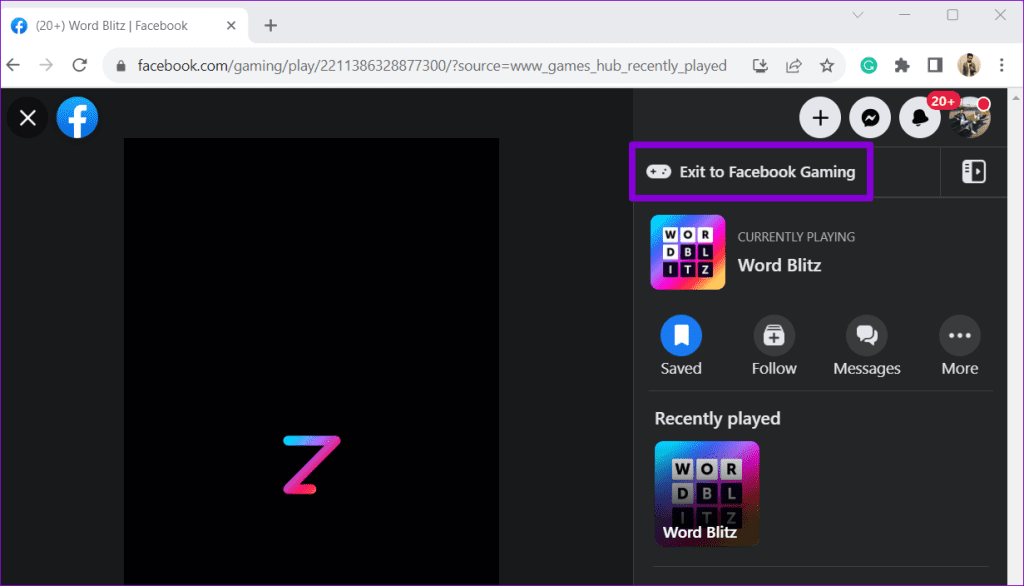
3. Riavviare il browser
Se chiudere e riaprire il gioco non risolve il problema, puoi provare a riavviare Chrome per risolvere eventuali problemi temporanei con il browser. Per riavviare Chrome, digita chrome://restart nella casella URL e premi Invio.
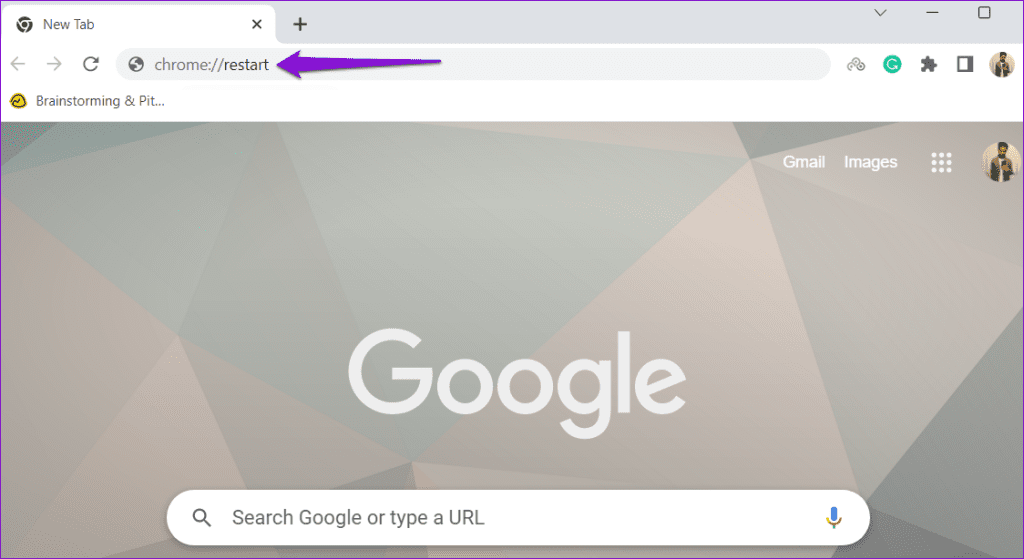
Attendi la riapertura di Chrome e controlla se i tuoi giochi Facebook funzionano.
4. Assicurati che JavaScript sia abilitato
JavaScript è un linguaggio di programmazione popolare che consente ai siti Web di visualizzare contenuti interattivi e dinamici. Se hai precedentemente disabilitato JavaScript in Chrome, i tuoi giochi Facebook non verranno caricati. Puoi provare ad abilitare JavaScript in Chrome per vedere se questo risolve il problema.
Passaggio 1: apri Google Chrome, fai clic sull'icona del menu con tre punti verticali nell'angolo in alto a destra e seleziona Impostazioni.
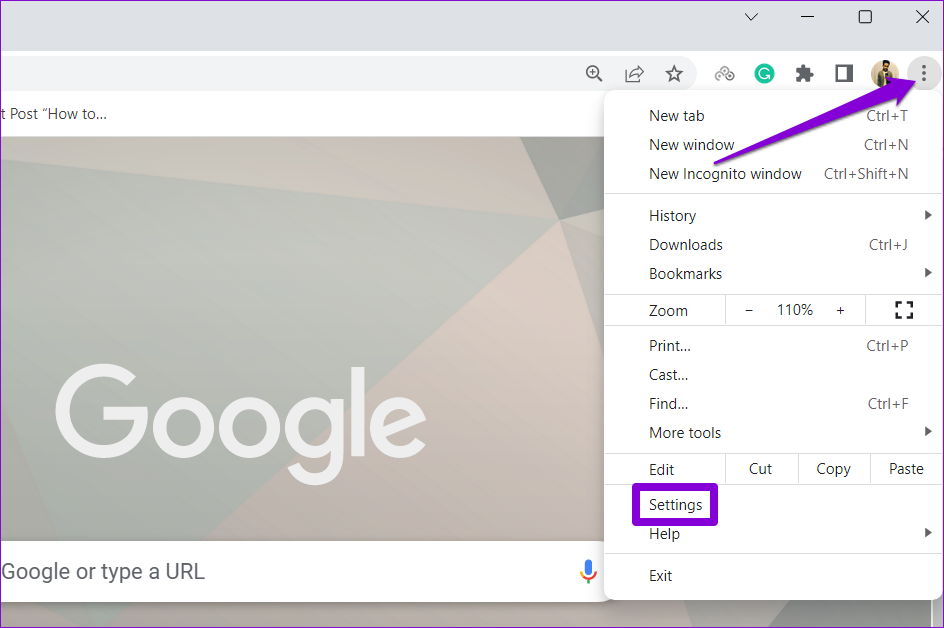
Passaggio 2: seleziona la scheda Privacy e sicurezza dalla barra laterale sinistra. Quindi, fai clic su Impostazioni sito.
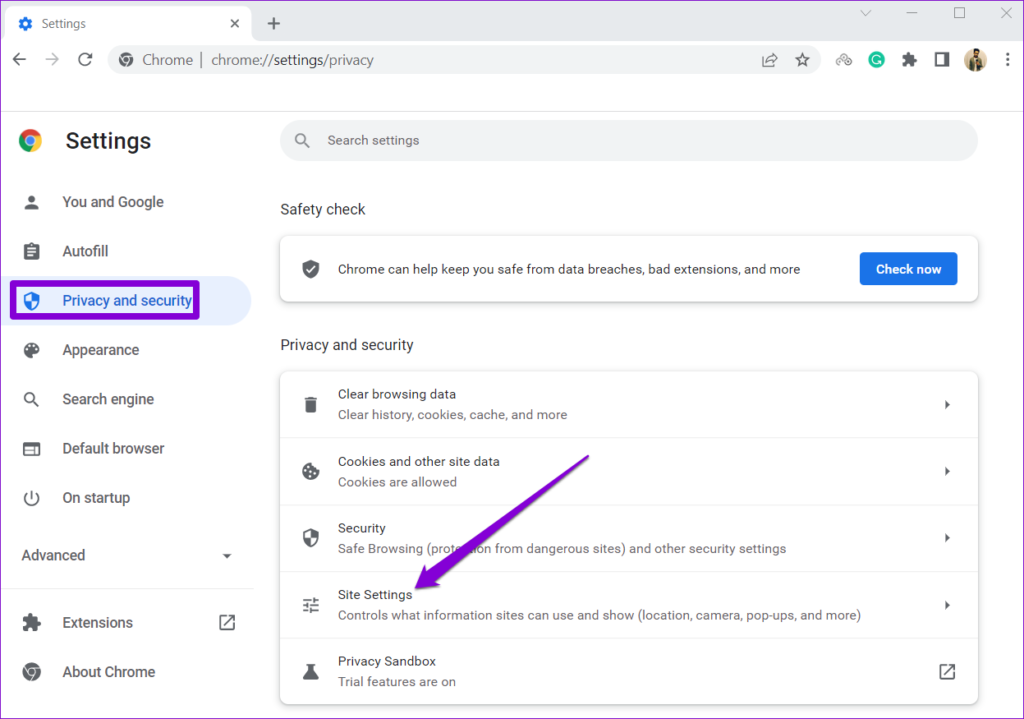
Passaggio 3: scorri verso il basso fino alla sezione Contenuto e fai clic su JavaScript.
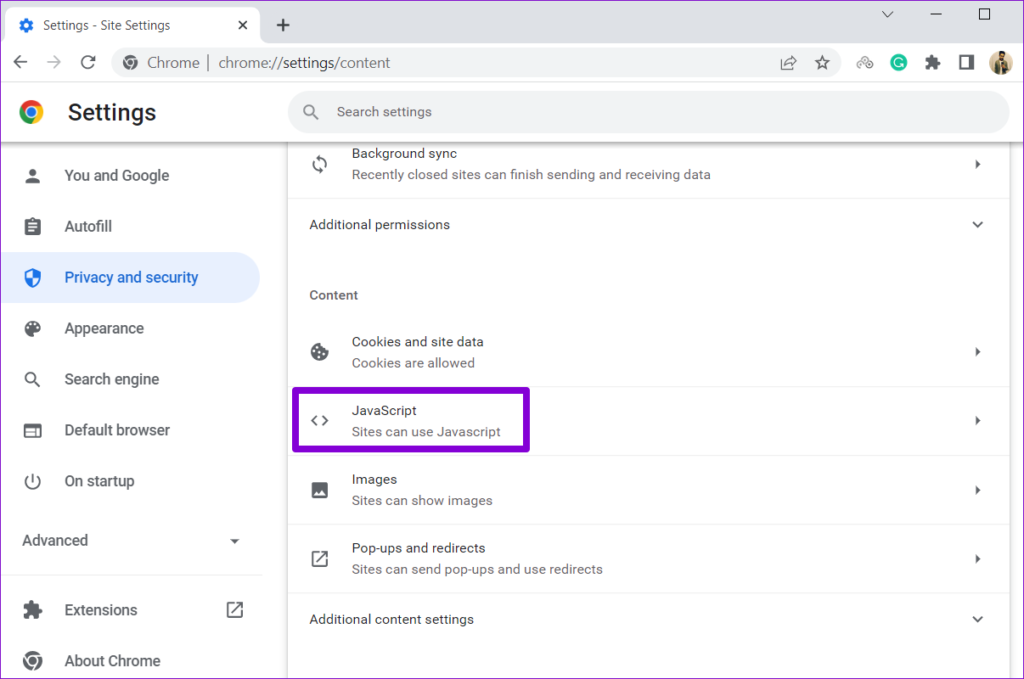
Passaggio 4: in Comportamento predefinito, seleziona l'opzione "I siti possono utilizzare JavaScript".
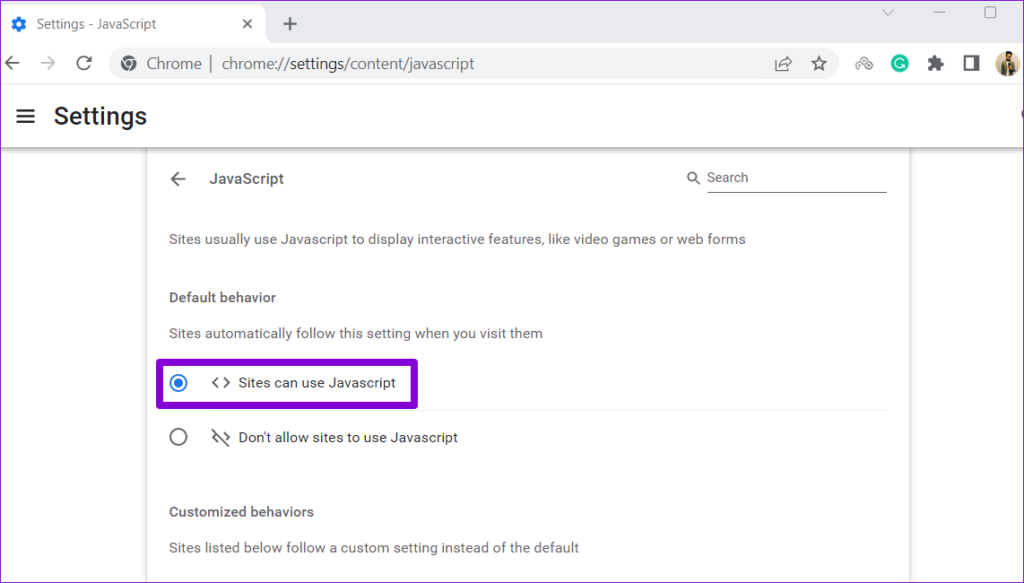
Successivamente riavvia Chrome e controlla se il problema persiste.
5. Disabilita le estensioni del browser
Le estensioni del browser di terze parti a volte possono interferire con i processi di Chrome e impedirne il caricamento dei contenuti. Ad esempio, utilizzare un'estensione per bloccare la pubblicità o migliorare la tua esperienza su Facebook in qualsiasi modo, potrebbe causare problemi. Puoi provare a disabilitare tutte le estensioni in Chrome per vedere se questo risolve il problema.
In Chrome, digita chrome://extensions nella barra degli indirizzi e premi Invio. Quindi, utilizza gli interruttori per disattivare tutte le estensioni una per una.
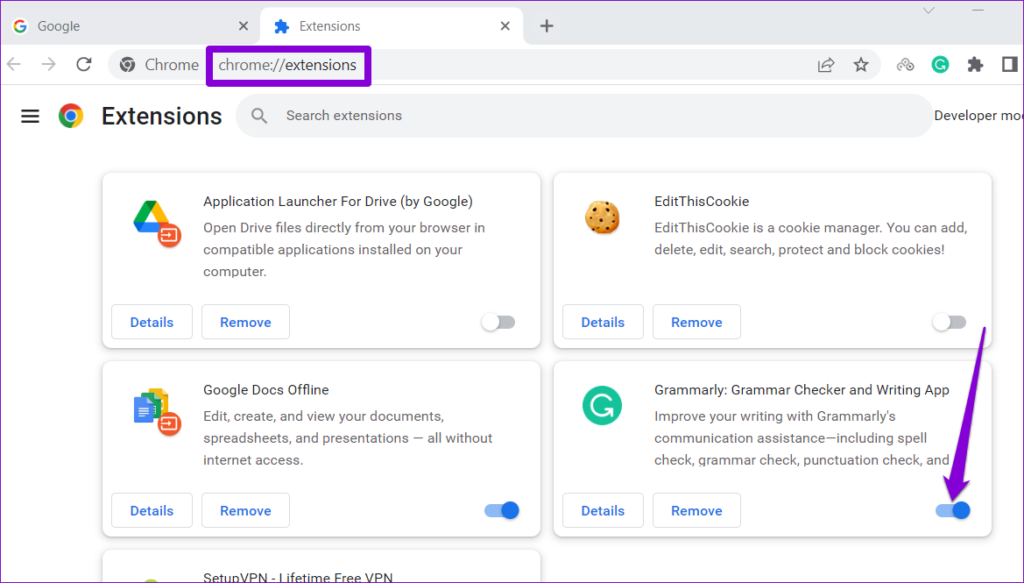
Riavvia Chrome ancora una volta e prova a caricare un gioco su Facebook. Se questo risolve il tuo problema, la colpa potrebbe essere una delle tue estensioni. Dovrai riattivare tutte le estensioni una per una per isolare quella che causa il problema. Successivamente, valuta la possibilità di rimuovere l'estensione problematica .
6. Cancella dati di navigazione
Un altro motivo per cui i tuoi giochi Facebook potrebbero non caricarsi o non funzionare in Chrome è se i dati di navigazione esistenti sono stati danneggiati. Puoi provare a eliminare la cache e i cookie esistenti in Chrome per vedere se le cose funzionano di nuovo. Ecco come farlo.
Passaggio 1: apri Google Chrome e fai clic sull'icona del menu nell'angolo in alto a destra. Vai su Altri strumenti e seleziona Cancella dati di navigazione dal sottomenu.
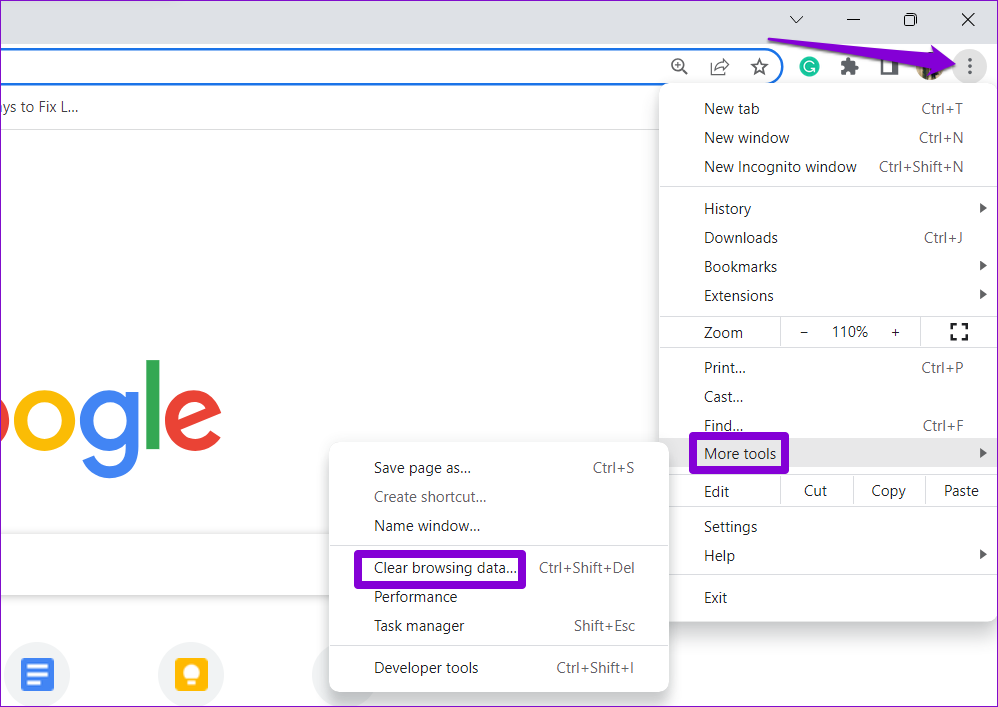
Passaggio 2: nel pannello Cancella dati di navigazione, seleziona le caselle di controllo "Cookie e altri dati dei siti" e "Immagini e file memorizzati nella cache". Quindi, fare clic sul pulsante Cancella dati.

7. Prova un altro browser
Se non riesci a giocare ai giochi di Facebook anche dopo aver applicato i suggerimenti di cui sopra, prova a passare a un altro browser. Questo dovrebbe aiutarti a determinare se c'è un problema con Chrome stesso.
Se i giochi di Facebook funzionano senza problemi su un altro browser, potrebbe essere necessario reimpostare Google Chrome per risolvere il problema di fondo.
Scatena il giocatore che è in te su Facebook
I giochi di Facebook sono un ottimo modo per passare il tempo, ma può essere frustrante quando non si caricano o non funzionano correttamente in Google Chrome. Si spera che una delle soluzioni di cui sopra si sia rivelata utile e che tu possa giocare ai tuoi giochi Facebook preferiti come prima.
Scopri la nostra lista delle 8 migliori cuffie wireless che puoi scegliere in base al tuo budget, stile di vita e esigenze.
Scopri come risolvere l
Scopri come affrontare i crash di Black Myth: Wukong per poter godere di questo entusiasmante RPG d
Il tuo Steam Deck non si accende? Leggi questo articolo ora per trovare i metodi migliori per risolvere il problema con Steam Deck che non si accende.
Scopri come reimpostare la <strong>password di root</strong> su Steam Deck, garantendo un accesso sicuro e controllato al tuo dispositivo.
Scopri come iniziare con MAME per emulare videogiochi arcade sul tuo PC con questa guida dettagliata.
Scopri come restituire un gioco su Steam e ottenere un rimborso seguendo la nostra guida passo-passo.
Scopri come giocare al Microsoft Edge Surf Game sul tuo PC, un browser game offline entusiasmante e divertente.
Ottieni le conoscenze necessarie per sapere come trasformare Steam Deck in un PC desktop. Ecco come iniziare. Ecco i passaggi.
Soffiare nelle cartucce da gioco non ha mai risolto nulla. È ancora un altro mito tecnologico.








